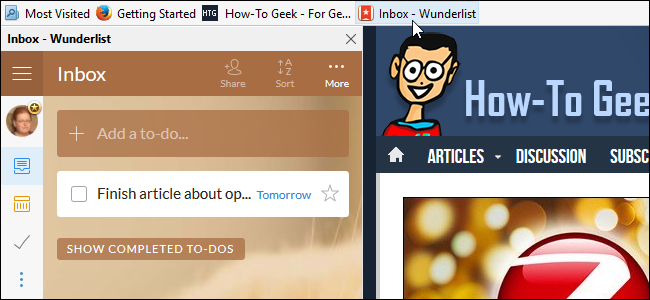
Si usa Firefox, tenemos un consejo que puede ayudarlo a ser más productivo mientras navega por la web. Supongamos que desea realizar un seguimiento de su lista de tareas pendientes u otra página web mientras lee otro sitio web. Le mostraremos una forma sencilla de hacer esto.
Firefox tiene una función que te permite cargar cualquier página web en la barra lateral, para que puedas ver dos páginas a la vez. Vamos a ver nuestras listas de tareas pendientes en Wunderlist en la barra lateral de Firefox mientras leemos How-To Geek.
Primero, navegue hasta el sitio que desee en la barra lateral, en nuestro ejemplo, Wunderlist.com, luego márquelo como favorito. La forma más fácil de marcar un sitio web es arrastrar el icono a la izquierda de la dirección del sitio web a la barra de marcadores, como se muestra a continuación.
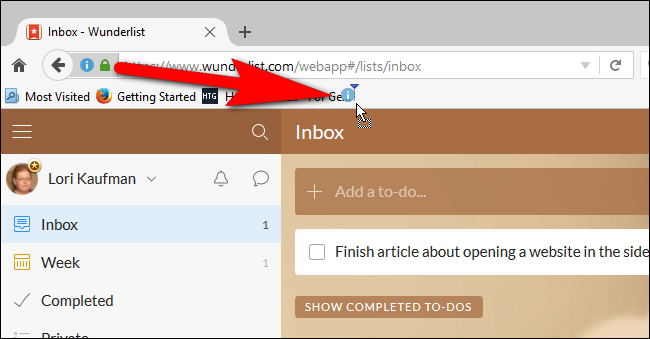
Ahora, el truco genial. Haga clic con el botón derecho en el nuevo marcador que acaba de crear y seleccione «Propiedades» en el menú emergente.
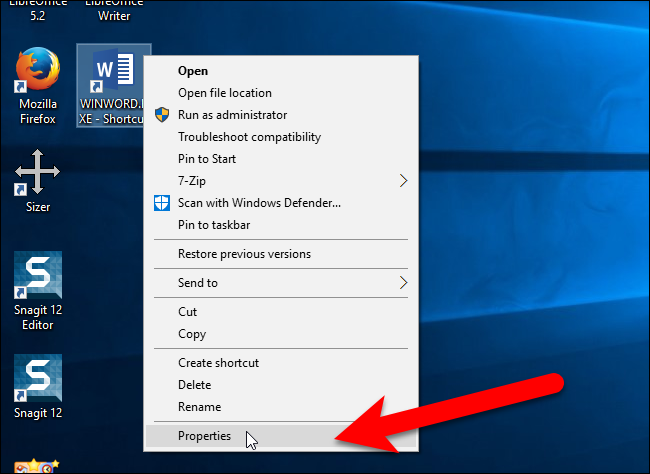
En el cuadro de diálogo Propiedades del marcador, haga clic en la casilla de verificación «Cargar este marcador en la barra lateral» para que haya una marca de verificación en el cuadro. Luego, haga clic en «Guardar».
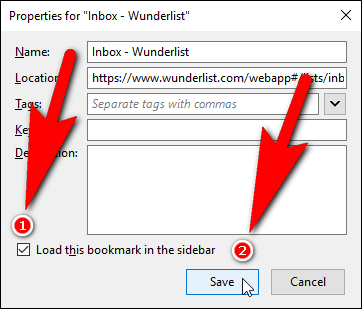
Haga clic en el marcador en la barra de marcadores para abrir ese sitio en la barra lateral de la izquierda. Puede navegar a cualquier sitio que desee a la derecha usando la barra de direcciones normal.
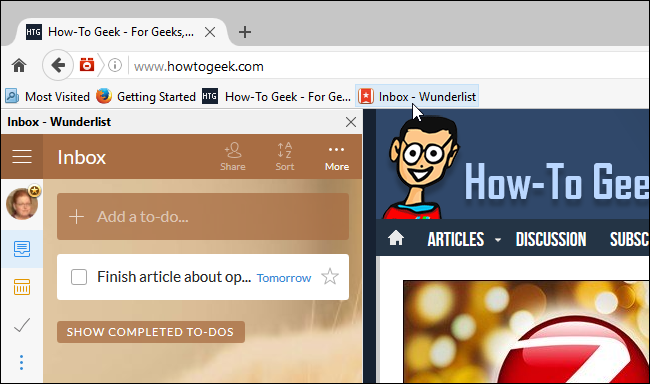
Ahora puede ser más productivo, realizando un seguimiento de su lista de tareas pendientes y leyendo How-To Geek al mismo tiempo.